Czym są kolekcje produktów w sklepie internetowym?
Kolekcje to zbiory produktów, grupowane według wspólnych cech określonych przez sprzedawcę. Kolekcje mogą przypominać kategorie, ale różnią się od nich tym, że nie są brane pod uwagę w zbiorczym MENU wszystkich kategorii sklepowych. Są osobnymi grupami produktów, które można dodawać do nagłówka (wybór linku z listy) lub stopki strony (jako link wewnętrzny).
Kolekcje możesz wykorzystać w swoim sklepie, jeżeli chcesz zwrócić szczególną uwagę kupujących na wybraną grupę produktów. Na przykład, jeżeli sprzedajesz odzież, każdy pojedynczy produkt możesz przyporządkować do kategorii: spodnie, sukienki, t-shirty itd. ale razem będą tworzyły grupę pasujących do siebie elementów, którą możesz określić jako kolekcja np. Wiosna/Lato 2021.
Funkcjonalność kolekcji jest też przydatnym narzędziem marketingowym, pozwalającym tworzyć tzw. landing page, czyli dedykowaną stronę pod unikalnym linkiem sklepu, która nie jest tradycyjną kategorią, a na której znajdują się wybrane przez Ciebie produkty specjalne pochodzące z asortymentu sklepu. Taki landing page możesz wykorzystać w kampaniach reklamowych lub wysyłki newslettera z dedykowaną grupą produktów, do wybranej grupy klientów.
Kolekcja prezentowana jest na stronie sklepu tak samo jak standardowa kategoria produktów.
Dodawanie nowej kolekcji
Prezentacja utworzonej kolekcji w sklepie internetowym
Jeżeli już utworzyłeś w sklepie kolekcję, pokaż ją klientom sklepu.
Jak sprawdzić czy produkt jest powiązany z kolekcją?
Wejdź do zakładki Obsługa sklepu (A) > Produkty (B) i następnie przejdź do edycji karty konkretnego produktu w sekcje: Dane podstawowe (C) > Informacje podstawowe (D). W polu: Kolekcja (E) zobaczysz do jakiej kolekcji (lub wielu kolekcji) jest podporządkowany produkt.
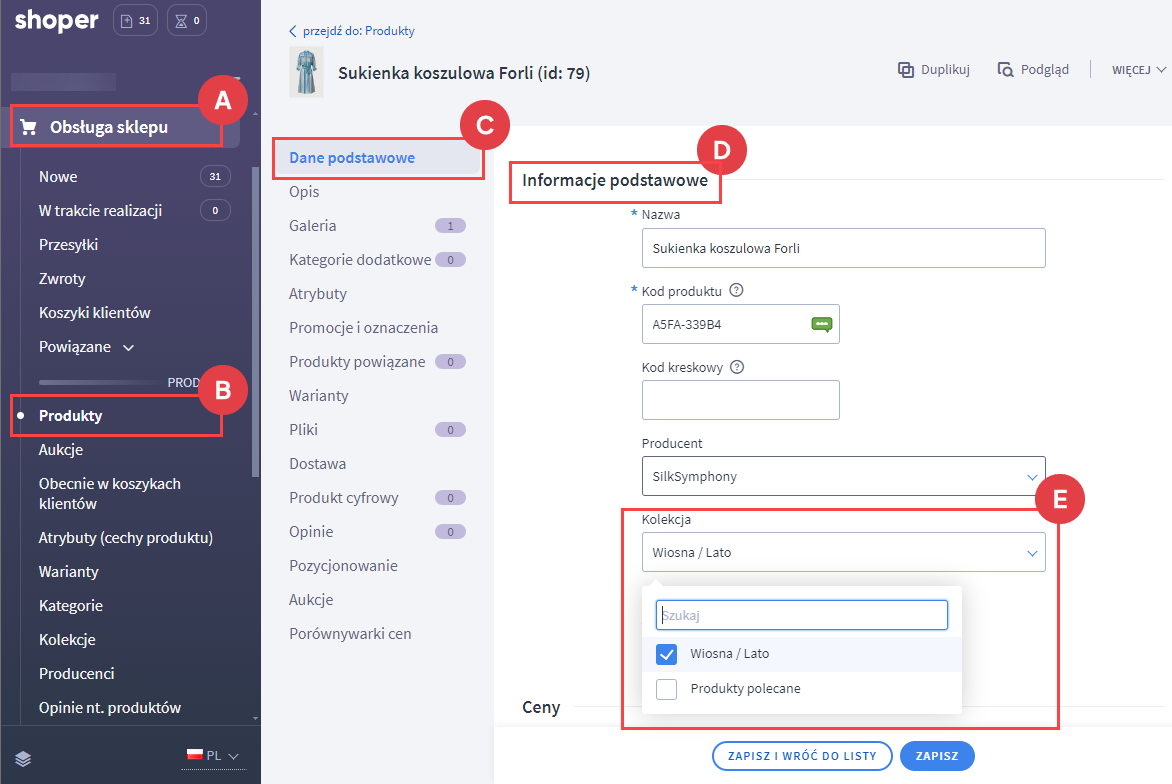
Jeżeli produkt nie posiada kolekcji, chcesz zmienić lub usunąć jego kolekcję, możesz to zrobić w tym miejscu. Kliknij pole: Kolekcja (E) i wybierz pasującą kolekcję (lub kolekcje).
Jak sprawdzić, które produkty wchodzą w skład kolekcji?
Jeżeli w Panelu administracyjnym sklepu chcesz sprawdzić, które produkty wchodzą w skład danej kolekcji, to skorzystaj z poniższej instrukcji,
Masowe dodawanie i usuwanie produktów w kolekcjach
Wyłączenie lub usunięcie kolekcji produktów
Jeżeli chcesz wyłączyć lub całkowicie usunąć kolekcję ze sklepu ponieważ np. jest już nieaktualna i wprowadzasz nową, to skorzystaj z poniższej instrukcji.
Aktywacja kolekcji w opcjach przeglądania
Kolekcje produktowe możesz również uwzględnić w zaawansowanych filtrach wyszukiwania, dzięki czemu klienci sklepu będą mogli przeszukiwać asortyment na listach produktów, zawężając je do danej kolekcji. Przejdź do zakładki Ustawienia (A) > Produkty (B) > Filtry (opcje przeglądania) (C) i zaznacza Kolekcje (D).
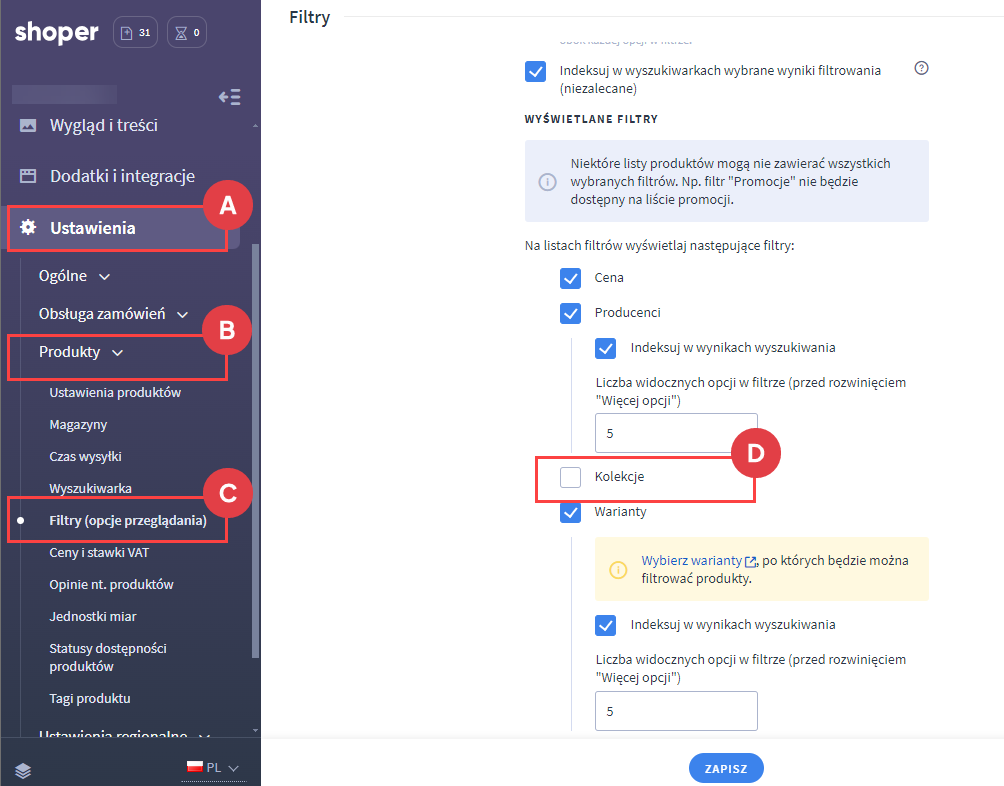
Dla typu strony: kolekcje możesz również utworzyć własny układ modułów, z którego będą korzystały wszystkie kolekcje w sklepie. Więcej na ten temat przeczytasz w artykule: Zarządzanie wyglądem sklepu przy pomocy Shoper Visual Editor.
Powiązane artykuły nt. kolekcji produktów w Shoper
Warto zapamiętać!
- Do czego służą kolekcje?
- Jak utworzyć nową kolekcję z produktami?
- Jak wyświetlić utworzoną kolekcję produktów na stronie sklepu?
- Do jakiej kolekcji należy produkt?
- Jak sprawdzić listę wszystkich produktów należących do danej kolekcji?
- Jak dodać/usunąć kilka produktów w kolekcji?
- Jak całkowicie usunąć nieaktualną kolekcję produktową?
- Jak przeglądać asortyment sklepu uwzględniając kolekcje w filtrach?
- Jakie artykuły zawierają inne przydatne informacje o kolekcjach w sklepie?